Przez Administrator
Podczas kilku pisemnych sytuacji w jakimś ważnym projekcie, możesz potrzebować jakiegoś Specjalnego Znaku, który może nie występować w Twoim słowie kluczowym. Możesz go łatwo znaleźć online, ale podczas pracy offline możesz mieć trudności z wstawieniem znaku specjalnego do swojej pracy.
Oprócz żmudnych kodów klawiszy Alt Okna 10 posiada funkcję mapy znaków.doMapa postaci to łatwa i skuteczna funkcja do wstawiania znaku specjalnego do swojej pracy, pokazująca serię znaków specjalnych i ich naciśnięcie klawisza.
Przeczytaj także: –Jak korzystać z czcionek internetowych Google na komputerze?
OTO PROSTE KROKI, ABY ZNALEŹĆ SPECJALNĄ POSTAĆNA WINDOWS 10
KROK 1-
- Naciśnij klawisze windows+x na klawiaturze i wybierz panel sterowania z menu użytkownika zaawansowanego.
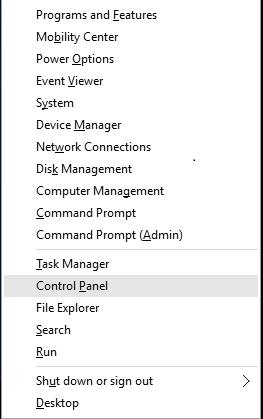
KROK 2 -
- Wybierz czcionki z okna Panelu sterowania.

KROK 3 -
- Kliknij Znajdź postać z lewej kolumny okna czcionek.

- Możesz także po prostu wyszukać mapę znaków, wpisując mapę znaków w polu wyszukiwania.
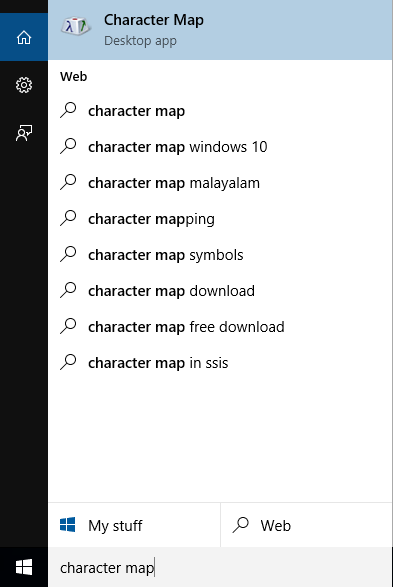
KROK 4 -
- Na ekranie pojawią się średniej wielkości okna mapy postaci z kilkoma odrębnymi postaciami specjalnymi.
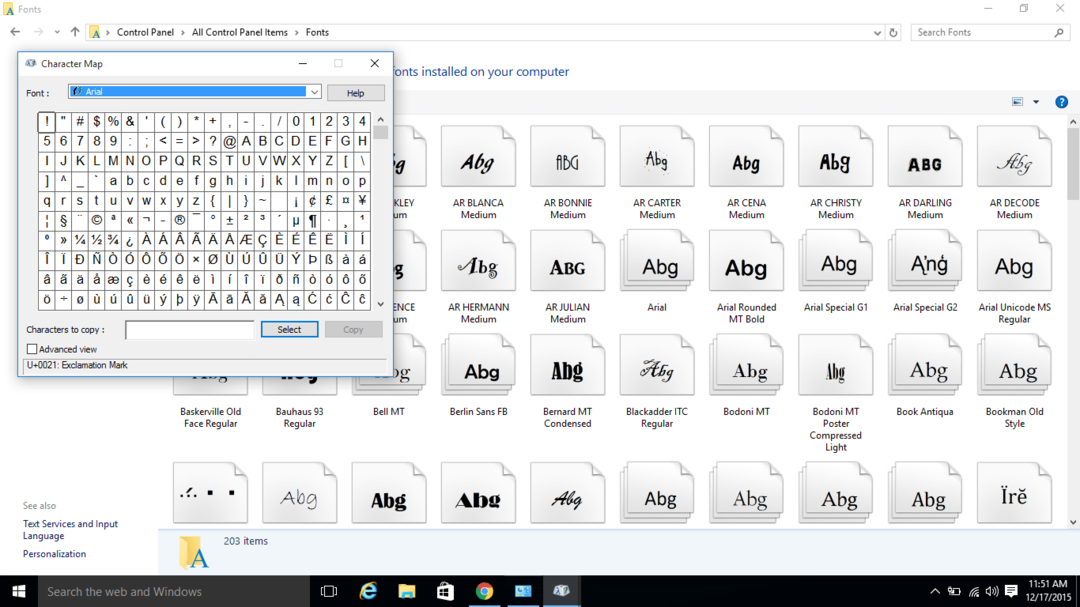
KROK 5-
- Kliknij sekcję czcionek. Ma ogromną różnorodność czcionek do wyboru. Każda czcionka ma swój własny zestaw znaków specjalnych. Wybierz postać, którą chcesz preferować, przewijając listę, a gdy tylko najedziesz kursorem na postać, pojawi się powiększony widok tej postaci.
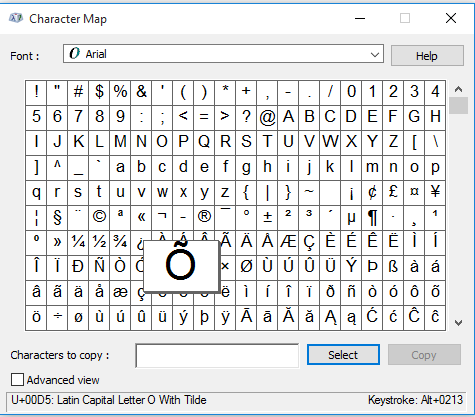
KROK 6 –
- Po wybraniu postaci kliknij przycisk wyboru. Zobaczysz również naciśnięcia klawisza tego specjalnego znaku w prawym dolnym rogu okna.
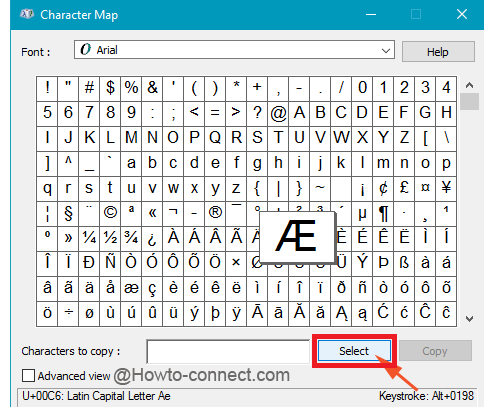
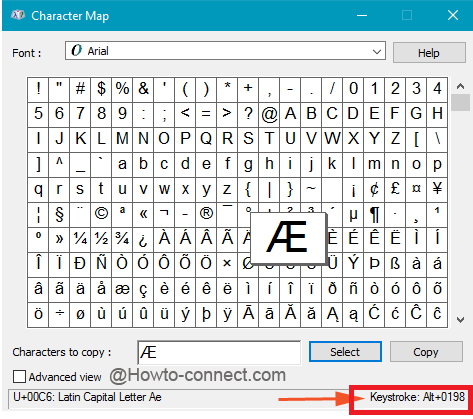
KROK 7-
- Teraz kliknij przycisk kopiowania.
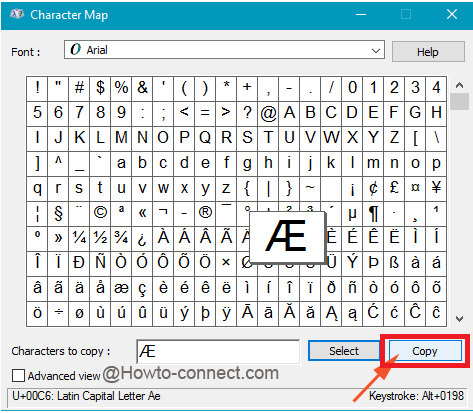
KROK 8
- Wybrany znak specjalny jest teraz kopiowany do schowka. Teraz możesz go łatwo wkleić w wybranym miejscu.
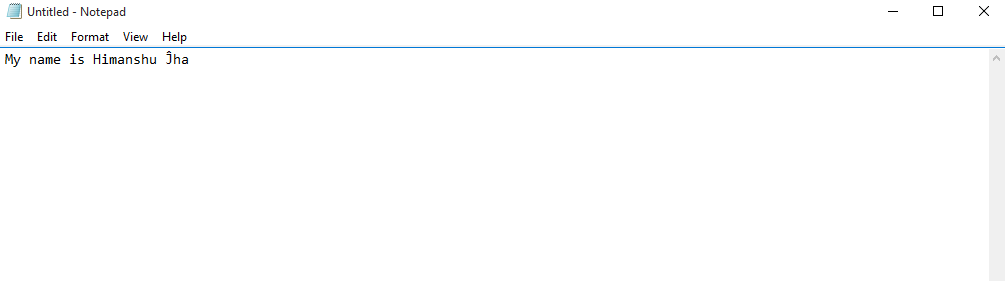
Ten artykuł dotyczy tego, jak wybrać specjalny znak w systemie Windows 10. Kończąc ten artykuł, po prostu chcemy możesz użyć tych prostych kroków, aby wybrać ogromną liczbę znaków specjalnych obecnych podczas pracy w polu tekstowym offline.

